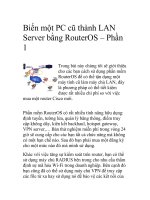Biến một PC cũ thành LAN Server bằng RouterOS – Phần 1
Bạn đang xem bản rút gọn của tài liệu. Xem và tải ngay bản đầy đủ của tài liệu tại đây (492.56 KB, 7 trang )
Biến một PC cũ thành LAN
Server b
ằng RouterOS – Phần
1
Trong bài này chúng tôi sẽ giới thiệu
cho các bạn cách sử dụng phần mềm
RouterOS để có thể tận dụng một
máy tính cũ làm máy chủ LAN, đây
là phương pháp có thể tiết kiệm
được rất nhiều chi phí so vớ
i việc
mua một router Cisco mới.
Phần mềm RouterOS có rất nhiều tính năng hữu dụng:
định tuyến, tường lửa, quản lý băng thông, điểm truy
cập không dây, kiên kết backhaul, hotspot gateway,
VPN server,… Bản thử nghiệm miễn phí trong vòng 24
gi
ờ sẽ cung cấp cho các bạn tất cả chức năng mà không
có m
ột hạn chế nào. Sau đó bạn phải mua một đăng ký
cho một mức nào đó mà mình sử dụng.
Khác với việc tăng sự kiểm soát trên router, bạn có thể
sử dụng máy chủ RADIUS bên trong cho nhu cầu thẩm
định sự m
ã hóa Wi-Fi trong doanh nghiệp. Bên cạnh đó
bạn cũng đã có thể sử dụng máy chủ VPN để truy cập
các file từ xa hay sử dụng nó để bảo vệ các kết nối của
bạn tại các Wi-Fi hotspot. Một ý tưởng khác là tạo một
SSID ảo hoặc VLAN để cô lập sự truy cập của khách
ghé thăm. Cho d
ù bạn đang làm việc trên LAN doanh
nghi
ệp hay đang muốn cải thiện mạng gia đình của
mình thì đây là những gì bạn có thể thực hiện.
Trong hướng dẫn hai phần n
ày, chúng tôi sẽ giới thiệu
cho các bạn cách thiết lập các đặc tính router cơ bản,
sau đó bạn có thể thử nghiệm với các tính năng khác.
Trong phần một, chúng tôi sẽ tập trung đến các yêu cầu
về phần cứng và phần mềm, sau đó cài đặt RouterOS
vào ổ cứng. Tiếp sau đó chúng ta sẽ cấu hình RouterOS
v
ới kết nối Internet và đặt địa chỉ IP cho router. Bạn sẽ
thấy cách sử dụng ứng dụng GUI trên PC từ xa để thực
hiện phần còn lại của cấu hình.
Bắt đầu với RouterOS
Đầu tiên bạn nên bảo đảm có đủ tất cả các yêu cầu về
phần cứng. Mặc dù RouterOS có thể được cài đặt trên
các n
ền tảng khác, nhưng chúng ta sẽ cài đặt nó trên
m
ột PC thông thường (Intel/AMD 32-bit). Để có thể
chạy từ xa hay gì đi nữa thì tối thiểu bạn vẫn phải cần
đến một bộ b
àn phím, chuột và màn hình trong quá
trình cài
đặt. Sau đó bạn có thể sử dụng WinBox hoặc
các tiện ích quản trị từ xa khác.
Bạn cũng cần phải có một số kiểu thiết bị lưu trữ (IDE,
SATA, USB, SD,...) được sử dụng cho cài đặt n
ày.
Trước khi cài đặt RouterOS, chương trình sẽ tự động
phân vùng và định dạng ổ đĩa, nó cũng sẽ tự tạo một hệ
điều hành mặc định. RouterOS yêu cầu tối thiểu 64MB
không gian trống.
Rõ ràng, RouterOS hỗ trợ nhiều adapter mạng, chẳng
hạn như các card 10G Ethernet mới, card không dây
802.11a/b/g/n và các modem 3G. Thông thường bạn
cần phải có tối thiểu hai card Ethernet: một để kết nối
đến Internet v
à một để kết nối đến switch để cung cấp
thêm cổng cho các máy tính của mình.
Trước khi bắt đầu, hãy download công cụ cấu hình GUI
t
ừ xa, WinBox, đến một máy tính khác có thể kết nối
với máy tính RouterOS trong quá trình cấu hình ban
đầu. Thêm vào đó bạn cũng cần download RouterOS
ISO CD image và burn nó vào m
ột CD.
Cài đặt trên ổ cứng
Khi bạn đã thực hiện xong các bước chuẩn bị, hãy chèn
đĩa CD vào ổ CD và khởi động lại hệ thống. RouterOS
sẽ tự động load và vào màn hình cài đặt. Chọn gói phần
mềm mà bạn muốn cài đặt, sau đó nhất phím I. Bạn có
thể xem xét đến những gói sau: system, lcd, dhcp,
advanced-tools, routing, security, và hotspot.
Khi quá trình cài
đặt được hoàn tất, bạn có thể đăng
nhập vào giao diện dòng lệnh bằng cách sử dụng
username là admin và password trống.
Th
ứ đầu tiên bạn nên thực hiện là thay đổi mật khẩu
bằng cách đánh vào mật khẩu và nhấn Enter.
Tiếp đến bạn cần gán nhãn cho các giao diện (adapter
mạng): có thể là ether1 và ether2. Trên menu chính,
đánh interface, nhấn Enter, đánh monitor-traffic và
th
ử nghiệm với giao diện ether1. Sau đó bạn có thể
phân loại nó bằng cách cắm một máy tính vào mỗi một
adapter mạng (để tạo lưu lượng) và xem adapter nào
hi
ện hoạt động.
Cấu hình các thiết lập Internet và Router IP
Giống như khi thiết lập một router lập sẵn, bạn phải cấu
hình kết nối Internet. Các phần dưới đây sẽ giới thiệu
cho các bạn một số kiểu kết nối khác nhau.
Nếu bạn có một cáp Internet hay một kết nối không yêu
c
ầu cấu hình cụ thể (một IP động), khi đó bạn chắc chắn
chỉ cần cắm vào router và có thể truy cập Internet.
RouterOS cũng làm việc tương tự, tuy nhiên bạn phải
kích hoạt DHCP trước. Tính năng này luôn được bật
sẵn trên các router lập sẵn. Còn đây là cách kích hoạt nó
trong RouterOS:
1. T
ừ dòng lệnh, đánh setup và nhấn Enter.
2. Đánh d để làm xuất hiện các thiết lập DHCP client.
3. Cần bảo đảm đúng tên cho adapter hay giao diện
mạng được kết nối đến modem Internet và nhấn
Enter. Khi đó bạn sẽ thấy một số t
ên của giao diện
khi kiểm tra lưu lượng trước đây.
Nếu bạn có một địa chỉ IP Internet tĩnh (dịch vụ nâng
cao) từ một ISP nào đó, lúc này bạn không cần các
thông tin đăng nhập, hãy thực hiện theo các bước sau để
cấu hình kết nối của bạn:
1. Từ menu chính, đánh setup và nhấn Enter.
2. Đánh a để xuất hiện các thiết lập IP và gateway.
3.
Đánh a để tạo một địa chỉ IP mới.
4. Bảo đảm đúng tên cho adapter hay giao diện mạng
được kết nói với modem Internet, sau đó nhấn
Enter. Bạn sẽ thấy một số giao diện khi kiểm tra
lưu lượng trước đây.
5. Đánh vào địa chỉ Internet IP mà bạn được cấp bởi
ISP, theo sau là ký tự “/” và số netmask, sau đó
nhấn Enter (cho ví dụ 209.165.155.124/20)
6. Đánh g để thiết lập Default Gateway.
7. Đánh IP của Default Gateway, được ISP gán cho
bạn và nhấn Enter.
8.
Đánh x để thoát menu IP settings.
9. Đánh x để lưu các thay đổi mà bạn đã thực hiện và
tr
ở về menu chính.
Nếu bạn có kiểu kết nối PPPoE hay PPTP, chẳng hạn
như DSL, đánh
setup từ menu chính và nhấn Enter.
Sau đó phụ thuộc vào kết nối nào mà bạn có, đánh p
hoặc t và thực hiện theo những nhắc nhở để nhập vào
các thông tin c
ần thiết.
Tiếp đến chúng ta sẽ tạo một địa chỉ IP cho router của
mình. Điều này sẽ cho phép router truyền thông trên
m
ạng. Nó cũng cho bạn một địa chỉ để sử dụng khi kết
nối đến tiện ích cấu hình. Thực hiện theo các bước dưới
đây để
add các thông tin IP: